안드로이드 개발에서 도형 사용 예에 대한 자세한 설명
- Y2J원래의
- 2017-04-25 10:34:101936검색
코드를 사용하여 그림을 생성하고 그림을 마음대로 변경할 수 있어 편리하고 공간을 절약하는 방법을 소개합니다. 모양을 사용하여 사용자 정의 그래픽을 생성합니다.
1. res/drawable 아래에 새 xml 파일을 만듭니다.
2. 그림과 같은 방법입니다.
도형 그래픽을 정의하는 구문은 다음과 같습니다.
<?xml version="1.0" encoding="utf-8"?>
<shape
xmlns:android="http://schemas.android.com/apk/res/android"
android:shape=["rectangle" | "oval" | "line" | "ring"] //共有4种类型,矩形(默认)/椭圆形/直线形/环形
// 以下4个属性只有当类型为环形时才有效
android:innerRadius="dimension" //内环半径
android:innerRadiusRatio="float" //内环半径相对于环的宽度的比例,比如环的宽度为50,比例为2.5,那么内环半径为20
android:thickness="dimension" //环的厚度
android:thicknessRatio="float" //环的厚度相对于环的宽度的比例
android:useLevel="boolean"> //如果当做是LevelListDrawable使用时值为true,否则为false.
<corners //定义圆角
android:radius="dimension" //全部的圆角半径
android:topLeftRadius="dimension" //左上角的圆角半径
android:topRightRadius="dimension" //右上角的圆角半径
android:bottomLeftRadius="dimension" //左下角的圆角半径
android:bottomRightRadius="dimension" /> //右下角的圆角半径
<gradient //定义渐变效果
android:type=["linear" | "radial" | "sweep"] //共有3中渐变类型,线性渐变(默认)/放射渐变/扫描式渐变
android:angle="integer" //渐变角度,必须为45的倍数,0为从左到右,90为从上到下
android:centerX="float" //渐变中心X的相当位置,范围为0~1
android:centerY="float" //渐变中心Y的相当位置,范围为0~1
android:startColor="color" //渐变开始点的颜色
android:centerColor="color" //渐变中间点的颜色,在开始与结束点之间
android:endColor="color" //渐变结束点的颜色
android:gradientRadius="float" //渐变的半径,只有当渐变类型为radial时才能使用
android:useLevel=["true" | "false"] /> //使用LevelListDrawable时就要设置为true。设为false时才有渐变效果
<padding //内部边距
android:left="dimension"
android:top="dimension"
android:right="dimension"
android:bottom="dimension" />
<size //自定义的图形大小
android:width="dimension"
android:height="dimension" />
<solid //内部填充颜色
android:color="color" />
<stroke //描边
android:width="dimension" //描边的宽度
android:color="color" //描边的颜色
// 以下两个属性设置虚线
android:dashWidth="dimension" //虚线的宽度,值为0时是实线
android:dashGap="dimension" /> //虚线的间隔
</shape>다음은 몇 가지 예입니다.
- 둥근 직사각형, 그라데이션 스캔
- 아아앙
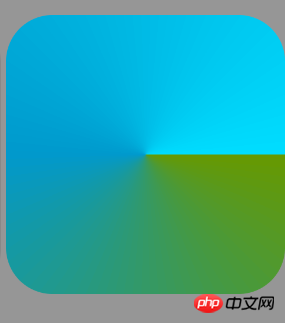
2 . 원, 선형 그래디언트
<?xml version="1.0" encoding="utf-8"?>
<shape
xmlns:android="http://schemas.android.com/apk/res/android"
android:shape="rectangle"
android:useLevel="false" >
<corners
android:topLeftRadius="10dp"
android:topRightRadius="10dp"
android:bottomLeftRadius="10dp"
android:bottomRightRadius="10dp" />
<gradient
android:type="sweep"
android:endColor="@android:color/holo_blue_bright"
android:startColor="@android:color/holo_green_dark"
android:centerColor="@android:color/holo_blue_dark"
android:useLevel="false" />
<size android:width="60dp" android:height="60dp" />
</shape> 결과: 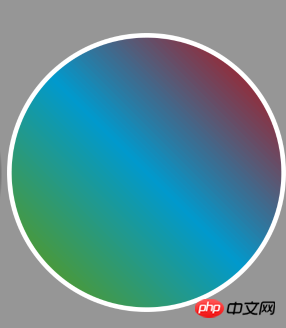
3. 점선
<?xml version="1.0" encoding="utf-8"?>
<shape
xmlns:android="http://schemas.android.com/apk/res/android"
android:shape="oval"
android:useLevel="false" >
<gradient
android:type="linear"
android:angle="45"
android:startColor="@android:color/holo_green_dark"
android:centerColor="@android:color/holo_blue_dark"
android:endColor="@android:color/holo_red_dark"
android:useLevel="false" />
<size android:width="60dp" android:height="60dp" />
<stroke android:width="1dp"
android:color="@android:color/white" />
</shape>
결과:

4. 벨소리 , 방사형 그라데이션
<?xml version="1.0" encoding="utf-8"?>
<shape
xmlns:android="http://schemas.android.com/apk/res/android"
android:shape="line" >
<size android:width="60dp"
android:height="60dp" />
<stroke android:width="2dp"
android:color="@android:color/holo_purple"
android:dashWidth="10dp"
android:dashGap="5dp" />
</shape>
결과:
위 내용은 안드로이드 개발에서 도형 사용 예에 대한 자세한 설명의 상세 내용입니다. 자세한 내용은 PHP 중국어 웹사이트의 기타 관련 기사를 참조하세요!
성명:
본 글의 내용은 네티즌들의 자발적인 기여로 작성되었으며, 저작권은 원저작자에게 있습니다. 본 사이트는 이에 상응하는 법적 책임을 지지 않습니다. 표절이나 침해가 의심되는 콘텐츠를 발견한 경우 admin@php.cn으로 문의하세요.
이전 기사:Java의 mina에 대한 자세한 소개다음 기사:Java의 mina에 대한 자세한 소개

